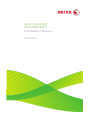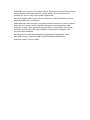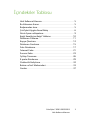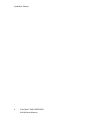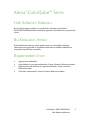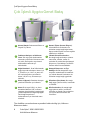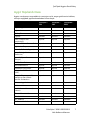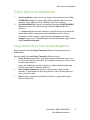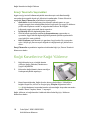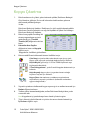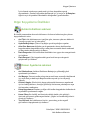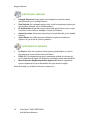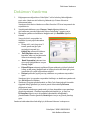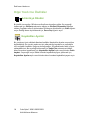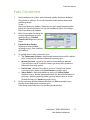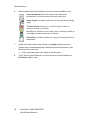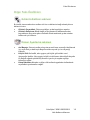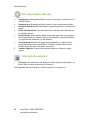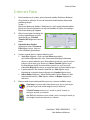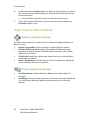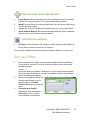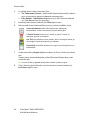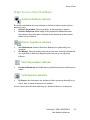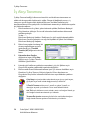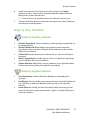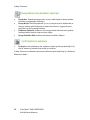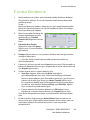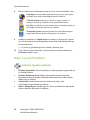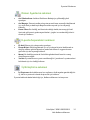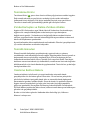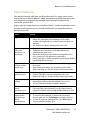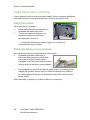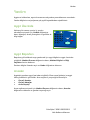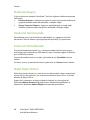Xerox ColorQube 9201/9202/9203 Kullanici rehberi
- Tip
- Kullanici rehberi

Xerox
®
ColorQube™
9201/9202/9203
Hızlı Kullanım Kılavuzu
604P19536

©2009 Xerox Corporation. Tüm Hakları Saklıdır. Yayınlanmamış olan haklar Amerika
Birleşik Devletleri telif hakkı kanunları altında saklıdır. Xerox Corporation izni
olmadan bu yayının içeriği hiçbir şekilde çoğaltılamaz.
Xerox
®
ve bağlantı alanı tasarımı Xerox Corporation'ın Birleşik Devletler ve/veya
diğer ülkelerdeki ticari markalarıdır.
İddia edilen telif hakkı koruması, artık yasal ve adli kanunlarca izin verilmiş ya da bu
bildiriden sonra verilen, yazılım programı tarafından ekranda gösterilen stiller,
şablonlar, simgeler, ekran görüntüleri, görünümleri vs. malzemeleri içeren ancak
bunlarla sınırlı kalmayan telif hakkı alınabilen malzemelerin ve bilgilerin tüm
biçimlerini kapsamaktadır.
Bu dokümana periyodik olarak değişikler yapılmaktadır. Değişiklikler, teknik
yanlışlıklar ve yazım hataları bundan sonraki baskılarda düzeltilecektir.
Doküman sürümü: Temmuz 2009

ColorQube™ 9201/9202/9203
Hızlı Kullanım Kılavuzu
3
İçindekiler Tablosu
Hızlı Kullanım Kılavuzu. . . . . . . . . . . . . . . . . . . . . . . . . . . . . . . . . 5
Bu Kılavuzun Amacı . . . . . . . . . . . . . . . . . . . . . . . . . . . . . . . . . . . 5
Başlamadan önce. . . . . . . . . . . . . . . . . . . . . . . . . . . . . . . . . . . . . 5
Çok İşlevli Aygıta Genel Bakış . . . . . . . . . . . . . . . . . . . . . . . . . 6
Gücü Açma ve Kapatma . . . . . . . . . . . . . . . . . . . . . . . . . . . . . . . 9
Kağıt Kasetlerine Kağıt Yükleme . . . . . . . . . . . . . . . . . . . . . .10
Doküman Yükleme . . . . . . . . . . . . . . . . . . . . . . . . . . . . . . . . . . .11
Kopya Çıkartma. . . . . . . . . . . . . . . . . . . . . . . . . . . . . . . . . . . . . .12
Doküman Yazdırma . . . . . . . . . . . . . . . . . . . . . . . . . . . . . . . . . .15
Faks Gönderme . . . . . . . . . . . . . . . . . . . . . . . . . . . . . . . . . . . . . .17
İnternet Faksı. . . . . . . . . . . . . . . . . . . . . . . . . . . . . . . . . . . . . . . .21
Sunucu Faksı. . . . . . . . . . . . . . . . . . . . . . . . . . . . . . . . . . . . . . . . .23
İş Akışı Taraması . . . . . . . . . . . . . . . . . . . . . . . . . . . . . . . . . . . . .26
E-posta Gönderme . . . . . . . . . . . . . . . . . . . . . . . . . . . . . . . . . . .29
Üretkenlik Geliştirme . . . . . . . . . . . . . . . . . . . . . . . . . . . . . . . . .32
Bakım ve Sarf Malzemeleri. . . . . . . . . . . . . . . . . . . . . . . . . . . .33
Yardım . . . . . . . . . . . . . . . . . . . . . . . . . . . . . . . . . . . . . . . . . . . . . .37

İçindekiler Tablosu
ColorQube™ 9201/9202/9203
Hızlı Kullanım Kılavuzu
4

ColorQube™ 9201/9202/9203
Hızlı Kullanım Kılavuzu
5
Xerox
®
ColorQube™ Serisi
Hızlı Kullanım Kılavuzu
Bu Çok İşlevli Aygıtı seçtiğiniz için teşekkürler. Bu kılavuz ColorQube™
9201/9202/9203 kullanacak ve bakımını yapacak tüm kullanıcılar ve yöneticiler
içindir.
Bu Kılavuzun Amacı
Bu Hızlı Kullanım Kılavuzu sistem performansını ve verimliliğini azamiye
çıkartmak için aygıtınızda ve kaynaklarınızda mevcut olabilen özelliklere ve
seçeneklere genel bakış sunacaktı r.
Başlamadan önce
•Aygıt monte edilmelidir.
•Aygıt kullanım için yapılandırılmalıdır, Sistem Yöneticisi Kılavuzuna bakın.
•Aygıt ağ üzerinde kurulum için yapılandırılmalıdır, Sistem Yöneticisi
Kılavuzuna bakın.
• Sürücüler yüklenmelidir, Sistem Yöneticisi Kılavuzuna bakın.

Çok İşlevli Aygıta Genel Bakış
ColorQube™ 9201/9202/9203
Hızlı Kullanım Kılavuzu
6
Çok İşlevli Aygıta Genel Bakış
Tüm özellikler ve sonlandırma seçenekleri hakkında bilgi için, Kullanım
Kılavuzuna bakın.
Kontrol Paneli: Dokunmatik Ekran ve
Sayısal Tuş Takımı.
Kaset 6 (İşlem Sonrası Ekleyici):
Yüksek Hacimli Sonlandırıcı ile
kullanılan isteğe bağlı kağıt kaseti.
Kopya setlerine işlem sonrası sayfalar
eklemek için kullanılır.
Doküman Besleyici ve Doküman
Camı: Tek veya çoklu dokümanları
taramak için kullanılır. Doküman camı
tek, ciltli, özel boyutlu veya hasarlı
dokümanları taramak için
kullanılabilir.
Yüksek Hacimli Sonlandırıcı:
Bu isteğe bağlı sonlandırıcı çıktınızı
harmanlar, ofsetler, istifler ve
zımbalar. Bu sonlandır
ıcıyla Kitapçık
Oluşturucu, Üçe Katlayıcı ve Delme
Zımbası kitleri monte edilebilir.
Kağıt Kasetleri 1, 2 ve 3: Bu kasetler,
aygıt üzerinde standarttır. Kaset 1 ve
2, 5,5x8,5 inç ve 11x17 inç arası A5 -
A3 ortam boyutları için kullanılır.
Kaset 3, 8,5x11 inç A4 ortamı için
kullanılır.
Kitapçık Oluşturucu ve Üçe
Katlayıcı: Bunlar kitapçıkları veya
broşürleri zımbalamak ve katlamak
için Yüksek Hacimli Sonlandırıcı ile
kullanılan isteğe bağlı aygıtlardır.
Kaset 4 (Bypass): Standart olmayan
yazdırma ortamları için kullanılır.
Ofsetleme Çıkış Kaseti: Bu isteğe
bağlı aygıt çıktınızı istifler, harmanlar
ve ofsetler.
Kaset 5: A4 veya 8,5x11 inç Uzun
Kenardan Besleme (LEF) ortamını
standart olarak besleyen isteğe bağlı
yüksek kapasiteli bir kağıt kaynağıdı r.
Farklı kağıt boyutlarının
beslenebilmesi için ilave kitler satın
alınabilir.
Ofis Sonlandırıcı: Bu isteğe bağlı
aygıt çıktınızı istifler, harmanlar,
zımbalar ve ofsetler. Bu sonlandırı cı
için ayrıca delme zımbaları da
mevcuttur.
1
2
4
7
3
6
5
9
10
8
1
6
2
7
3
8
4
9
5
10

Çok İşlevli Aygıta Genel Bakış
ColorQube™ 9201/9202/9203
Hızlı Kullanım Kılavuzu
7
Aygıt Yapılandırması
Aygıtın ve donanım seçeneklerinin montajını ve bir araya getirilmesini takiben,
sonuçta aşağıdaki yapılandırmalardan birine ulaşılır.
ColorQube™
9201
ColorQube™
9202
ColorQube™
9203
Dijital Kopyalama Standart Standart Standart
Ağ Yazdırma Standart Standart Standart
İş Akışı Taraması Standart Standart Standart
E-posta Standart Standart Standart
Faks (1 veya 2 satır
katıştırılmış)
Seçenek Seçenek Seçenek
İnternet Faksı ve Sunucu Faksı Seçenek Seçenek Seçenek
Ağ Hesabı Oluşturma Standart Standart Standart
Kaset 1, 2, 3 ve 4 (Bypass) Standart Standart Standart
Kaset 5 (Kağıt Besleme
Platformu)
Seçenek Seçenek Seçenek
Kaset 6 (İşlem Sonrası
Ekleyici)
Seçenek Seçenek Seçenek
80 GB Sabit Disk Standart Standart Standart
Ofis Sonlandırıcısı Seçenek Seçenek Seçenek
Ofsetleme Çıkış Kaseti Seçenek Seçenek Seçenek
Yüksek Hacimli Sonlandırıcı
(HVF)
Seçenek Seçenek Seçenek
Kitapçık Oluşturucusu/Üçe
Katlayıcısı olan Yüksek
Hacimli Sonlandırıcı
Seçenek Seçenek Seçenek
Yabancı Aygıt Arabirimi Seçenek Seçenek Seçenek
Kullanım Kılavuzu Standart Standart Standart
Hızlı Kullanım Kılavuzu (bu
kılavuz)
Standart Standart Standart
Sistem Yöneticisi Kılavuzu Standart Standart Standart
Telefon Kablosu Standart Standart Standart
Güç Kablosu Standart Standart Standart
Doküman Klasörü Standart Standart Standart

Çok İşlevli Aygıta Genel Bakış
ColorQube™ 9201/9202/9203
Hızlı Kullanım Kılavuzu
8
Kontrol Paneline Genel bakış
Hizmetler Ana Sayfası: Aygıtta
mevcut olan hizmetlere erişim sağlar.
İşe Ara Ver: Daha acil bir kopya işi
yapmak üzere yazdırılmakta olan işi
duraklatmak için kullanın.
Hizmetler: İş Durumu ekranı veya
Makine Durumu ekranı
görüntüleniyorken, görüntüyü önceki
kopya, faks veya tarama özelliği
ekranına döndürür.
Başlat: Bir işi başlatmak için kullanın.
İş Durumu: Etkin işlerin ilerleme
durumunu kontrol etmek için veya
tamamlanan işler hakkında ayrıntılı
bilgileri görüntülemek için kullanın.
Tümünü Temizle: Geçerli girişi
temizlemek için bir kez basın.
Varsayılan ayarlara dönmek için iki
kez basın.
Makine Durumu: Aygıt durumunu,
faturalama sayacını ve sarf
malzemelerinin durumunu kontrol
etmek için veya çeşitli raporları
yazdırmak için kullanın. Bu dü
ğmeyi
ayrıca Sistem Yöneticisi moduna
erişirken de kullanın.
Durdur: Devam eden işi durdurur.
Dokunmatik Ekran: Programlama
özelliklerini seçmek için ve hata
giderme işlemlerini ve genel aygıt
bilgilerini görüntülemek için kullanın.
Enerji Tasarrufu: Enerji tasarrufu
modunu seçmek veya hızlı yeniden
başlatma gerçekleştirmek için
kullanın.
Oturum Aç/Kapat: Ayrıntılı oturum
açmak ve oturumu kapatmak için
kullanın.
Dil: Dokunmatik ekran seçenekleri
için farklı dil seçmek üzere kullanın.
Sayısal Tuş Takımı: Alfasayısal
karakterler girmek için kullanın.
Arama Duraklat: Bir faks numarası
çevirirken duraklama eklemek için
kullanın.
Yardım: Aygıt özellikleri için yardım
mesajlarını görüntüler.
‘C’ Girişi İptal Et: Sayısal Tuş
Ta k ımında daha önceki girişi iptal
eder.
1
2
3
4
5
6
8
9
10
7
12
13
11
16
14
15
1
9
2
10
3
11
4
12
5
13
6
14
7
15
8
16

Gücü Açma ve Kapatma
ColorQube™ 9201/9202/9203
Hızlı Kullanım Kılavuzu
9
Gücü Açma ve Kapatma
1. Gücü Açmak İçin: Aygıtı açmak için aygıtın sol tarafında bulunan Güç
AÇIK/KAPALI düğmesine basın. Bazı işlevler diğerlerinden önce hazır
olacaktır. Aygıt yaklaşık olarak 3 dakika içinde hazır olacaktır.
2. Gücü Kapatmak İçin: Aygıtın sol tarafında bulunan Güç AÇIK/KAPALI
düğmesine basın. Bir onay ekranı görünecektir, Kapat düğmesine
dokunun.
Not: Kapat düğmesine dokunmazsanız, aygıt 60 saniye sonra otomatik
olarak kapanacaktır. Kapatma halen listede bulunan her türlü işin
silinmesine neden olacaktır. Aygıt tamamıyla kapatılıncaya kadar
açmayın. Aygıt en az 30 dakika kapalı durumda kalmadan, aygıt
ı fiziksel
olarak hareket ettirmeyin.
Enerji Tasarrufu ve Hızlı Yeniden Başlatma
Kontrol paneli üzerindeki Enerji Tasarrufu düğmesi ilave güç işlevleri için
kullanılabilir.
Kontrol paneli üzerindeki Enerji Tasarrufu düğmesini seçin.
• Enerji Tasarrufu seçilmişse, aygıt derhal yapılandırması na uygun olan
Güç Tasarrufu Moduna girecektir. İş listesinde herhangi bir iş varsa, ikinci
bir ekran görüntülenir.
Aygıtı, bu moddayken yeniden açmak için, dokunmatik ekranda veya
kontrol panelinde bir düğmeye dokunun.
• Hızlı Yeniden Başlatma seçilmiş ve onaylanmışsa, aygıt yeniden
başlatı lır. İş listesindeki her türlü kopyalama işi silinir, ancak yazdırma
işleri iş listesinde kalır.
• İptal seçilirse, kapatma seçenekleri iptal edilir ve aygıtı kullanmaya
devam edebilirsiniz.

Kağıt Kasetlerine Kağıt Yükleme
ColorQube™ 9201/9202/9203
Hızlı Kullanım Kılavuzu
10
Enerji Tasarrufu Seçenekleri
Aygıt enerjiyi verimli kullanacak şekilde tasarlanmıştı r ve kullanılmadığı
zamanlarda otomatik olarak güç tüketimini azaltacaktır. Sistem Yöneticisi
aşağıdaki Enerji Tasarrufu seçeneklerini ayarlayabilir.
• Akıllı Hazır önceki kullanıma göre otomatik olarak uyanır ve uyur.
Aygıtın meşgul olma olasılığında süreleri öngörmek için aygıt, bir kullanıcı
profilinden toplanan verileri ve algoritmaları kullanır. Bu bilgileri
kullanarak aygıtı otomatik olarak uyandırır.
• İş Etkinliği etkinlik algılandığında uyanır.
• Günlük bazda ayarlanan saatlerde programlanmış uyanmalar ve
uyumalar. Aygıt etkinlik algılandığı
nda uyanacak şekilde ayarlanabilir
veya belirli bir saat girilebilir.
• Hızlı Sürdürme uyandırmak için gereken süreyi kısaltır. Bu, varsayılan
uyku / düşük güç zaman aşımı değerlerini değiştirerek güç kullanımını
artı rır.
Enerji Tasarrufu seçeneklerini ayarlama hakkında bilgi için, Sistem Yöneticisi
Kılavuzuna bakın.
Kağıt Kasetlerine Kağıt Yükleme
1. Kağıt Kasetini açın ve kağıdı kasete
yükleyin. Kağıt yüklerken, Maksimum
çizgisini AŞMAYIN.
2. Kılavuzları kağıdı kasetin kenarına doğru
hizalayacak şekilde ayarlayın.
3. Kaseti kapattığınızda, Kağıt Ayarları ekranı görüntülenir. Yüklediğiniz
kağıdın boyutunu, türünü ve rengini girip, Onayla düğmesine basın.
Not: Kağıt beslemesi sırasında kasetin açılması kağıt sıkışmalarına neden
olabilir. Kaset 2 açıksa, Kaset 1'i açmayın.
Kağıt yükleme ve kağıt kasetleri hakk
ında daha fazla bilgi için, Kullanım
Kılavuzuna bakın.

Doküman Yükleme
ColorQube™ 9201/9202/9203
Hızlı Kullanım Kılavuzu
11
Doküman Yükleme
Asıl dokümanlar ya Doküman Besleyiciye ya da Doküman Camına yüklenebilir.
1. Dokümanlarınızı ön yüzleri yukarı bakacak
şekilde, Doküman Besleyici Giriş Kasetine
yükleyin.
Üst ve alt kılavuzları dokümanlara yalnızca
dokunacak şekilde ayarlayın.
Ya da ...
2. Doküman Besleyiciyi kaldırın. Dokümanı
ön yüzü aşağı bakacak şekilde Doküman
Camına yerleştirin ve sağ üst köşedeki ok
işareti ile hizalayın. Doküman Besleyiciyi
kapatın.
Not: Çok sayıda kopya seçilse bile, asıl
dokümanlar sadece bir kez taranır.
Doküman yükleme hakkında daha fazla bilgi
için, Kullanım Kılavuzunun Nasıl Yapılır? bölümüne bakın.

Kopya Çıkartma
ColorQube™ 9201/9202/9203
Hızlı Kullanım Kılavuzu
12
Kopya Çıkartma
1. Dokümanlarınızı ön yüzleri yukarı bakacak şekilde, Doküman Besleyici
Giriş Kasetine yükleyin. Üst ve alt kı lavuzları dokümanlara yalnızca
dokunacak şekilde ayarlayın.
Ya da ...
Doküman Besleyiciyi kaldırın. Dokümanı ön yüzü aşağı bakacak şekilde
Doküman Camına yerleştirin ve sağ üst köşedeki ok işareti ile hizalayın.
Doküman Besleyiciyi kapatın.
2. Daha önce yapılan herhangi bir
ekran programlama seçimini
iptal etmek için, Tümünü
Temizle (AC) düğmesine bir kez
basın.
3. Hizmetler Ana Sayfası
düğmesine basın ve Kopyala
öğesini seçin.
Kopyalama özellikleri görüntülenir.
4. Dokunmatik Ekranı kullanarak istenen özellikleri seçin.
5. Sayısal tuş takımını kullanarak kopya sayı
sını girin ve asılları taramak için
Başlat düğmesine basın.
6. Tarama işlemi tamamlandığında, asılları Doküman Besleyiciden ya da
camından alın.
Not: Kopyalama işi yazdırılmaya hazır olarak iş listesine girer.
7. Tüm iş listesini görüntülemek ve işinizin durumunu kontrol etmek için
İş Durumu öğesini seçin.
Çıktı Rengi orijinal renkleri tekrarlamak veya çıktıyı siyah
beyaz, renkli veya tek renk olarak değiştirmek için kullanılır.
Küçült/Büyült, görüntüyü %25 ila %400 küçültmek veya
büyütmek kullanılabilir.
2 Taraflı Kopyalama 1 ya da 2 taraflı kopyalar elde etmek için
kullanılır.
Kağıt Kaynağı kopya çıktısı için gereken kaseti ve kağıt
boyutunu seçmek için kullanılır.
Kopya Çıktısı harmanlama, zımbalama veya katlama
seçeneklerini seçmek için kullanılır (kullanılan sonlandırıcı
aygıtına bağlı olarak).

Kopya Çıkartma
ColorQube™ 9201/9202/9203
Hızlı Kullanım Kılavuzu
13
İşiniz listede tutulmuşsa, yazdırmak için ilave kaynaklara gerek
duymaktadır. Gereken kaynakları belirlemek için, işi seçin ve İş Detayları
öğesini seçin. Kaynaklar kullanılabilir olduğunda iş yazdırılacaktır.
Diğer Kopyalama Özellikleri
Görüntü Kalitesi sekmesi
Bu özellik taranmakta olan ası l dokümanın türüne ve kalitesine göre çıktının
kopya kalitesini artırır.
• Asıl Türü: Asıl dokümanınızın içeriğine göre, taranan çıktınızın kalitesini
(örneğin rengini) en iyi hale getirir.
• Aydınlat/Koyulaştır: Çıktının açıklığını ya da koyuluğunu ayarlar.
• Arka Plan Bastırma: Kağıtları ya da gazeteden alınan dokümanları
kopyalamaktan kaynaklanan koyu arka planı otomatik olarak azaltmak
ya da ortadan kaldırmak için kullanın.
• Renk Önayarları: Görüntü kalitesi özelliklerini en uygun duruma getirmek
için kullanın.
• Renk Dengesi: Çı
ktı kopyalarındaki genel renk karışımı dengesini
geliştirmek için kullanın.
Düzen Ayarlama sekmesi
• Asıl Yönlendirme: Asılların Doküman Besleyiciye yüklendiği yönü
ayarlamak için kullanın.
• Asıl Boyutu: Sistemin asılların boyutuna nasıl karar vereceğini belirlemek
için veya Özel ya da Karışık Boyutlu asıllar seçmek için bu seçeneği
kullanın.
• Görüntü Kaydır: Görüntünün kopya çıktısındaki konumunu ayarlamak
için bu özelliği kullanın, örneğin görüntüyü üst kenara yakınlaştırın veya
üst kenardan uzaklaştırı n.
• Kitap Kopyalama: Kitapları ve diğer ciltli asılları kopyalarken kullanılacak
seçenekleri ayarlamanızı sağlar.
• Kenar Silme: Bu özelliği, asıl üzerinde olduğu halde, ç
ıktı görüntü
üzerinde görünmesi gerekmeyen lekeleri, çizgileri ve zımba deliği izlerini
silmek için kullanın.
• Ters Görüntü: Asıl dokümanın bire bir, yansıtılmış ya da negatif
görüntülerini kopyalamak için kullanın.

Kopya Çıkartma
ColorQube™ 9201/9202/9203
Hızlı Kullanım Kılavuzu
14
Çıktı Biçimi sekmesi
• Kitapçık Oluşturma: Sıralı asıllar setini kitapçık formatında çıktıya
dönüştürmek için bu özelliği kullanın.
• Özel Sayfalar: Bir işe kapak sayfası, ekler ve bölüm başlangıcı sayfası gibi
özel sayfalar eklemek için bu özelliği kullanın.
• Ek Açıklamalar: Müşterilere kopya çıktısındaki görüntülere yorum, sayfa
numarası ve tarih ekleme olanağını sunmak için kullanın.
• Asetat Ayırıcıları: Her asetat arasına boş bir sayfa eklemek için bu özelliği
kullanın.
• Sayfa Düzeni: Bu özellik önceden belirlenen sayıda asıl dokümanı,
sayfan
ın bir ya da her iki yüzüne yerleştirir.
İş Birleştirme sekmesi
• İş Oluştur: Asılın her sayfasının farklı ayarlar gerektirdiği bir işi, tek bir
kopyalama işi olarak oluşturmak için kullanın.
• Örnek İş: Tüm kopyalama ayarlarını yansıtacak şekilde işinizin tam bir
setini yazdırmanı zı sağlar. Siz dokümanı incelerken, kalan setler bekletilir.
• Mevcut Ayarları Kaydet/Kaydedilen Ayarları Al: Mevcut kopyalama
ayarını kaydetmenizi ya da kaydedilen bir ayarı almanızı sağlar.
Daha fazla bilgi için, Kullanım Kılavuzu'na başvurun.

Doküman Yazdırma
ColorQube™ 9201/9202/9203
Hızlı Kullanım Kılavuzu
15
Doküman Yazdırma
1. Bilgisayarınıza doğru Xerox ColorQube™ sürücüsünün yüklendiğinden
emin olun. Yazdırma sürücülerini yüklemek için Sistem Yöneticisi
Kılavuzuna bakın.
Yazdırma sürücülerine Yazdırma ve Faks Servisleri CD'sine başvurarak da
erişebilirsiniz.
2. Yazdırılacak dokümanı açın. Dosya > Yazdır öğesine tıklatın ve
görüntülenen yazıcılar listesinden Xerox ColorQube™ aygıtını seçin.
3. Varsayılan yazdırma özelliklerini değiştirmek için Özellikler öğesine
tıklatın.
Yazıcı sürücüsü, seçenekleri ve
özellikleri içeren çeşitli sekmelere
sahiptir.
• Ortam türü, renk, boyut ve 2
taraflı yazdırma gibi çıktı
seçimlerini seçmek için,
Kağıt/Çıkt
ı sekmesini kullanın.
• Özel Sayfalar sekmesi size
kapaklar, ekler ve özel durumlar
ilave etme olanağı sağlar.
• Renk Seçenekleri sekmesi size
çıktı rengi değişikliklerini seçme
olanağı sağlar.
• Düzen/Filigran sekmesi sayfalara filigran eklemek, görüntü yönünü
(dikey ya da yatay) değiştirmek ve kitapçık ve birden fazla yan yana
yazdırmak için çeşitli seçeneklere sahiptir.
• Gelişmiş sekmesi çeşitli yazı tipi, doküman ve yazdırma seçenekleri
içerir.
Yazdırma işiniz için gereken seçenekleri belirleyin ve dokümanı yazdırmak
için, OK düğmesine tıklatı n.
4. Yazdırma işi aygıta gönderilecektir ve Etkin İşler listesinde görünecektir.
Aygıttaki listeyi görmek için, kontrol paneli üzerindeki İş Durumu
düğmesine basın.
İş
iniz listede tutulmuşsa, yazdırmak için ilave kaynaklara veya parolaya
gerek duymaktadır. Gereken kaynakları belirlemek için, işi seçin ve
İş Detayları öğesini seçin. Kaynaklar kullanılabilir olduğunda iş
yazdırılacaktır. Parola gerekirse, Bırak öğesini seçin ve güvenli parolayı
girin.
Yazdırma hakkı nda daha fazla bilgi için, Kullanım Kılavuzu'na başvurun.

Doküman Yazdırma
ColorQube™ 9201/9202/9203
Hızlı Kullanım Kılavuzu
16
Diğer Yazdırma Özellikleri
Görüntüyü Döndür
Bu özellik size sayfayı 180 derece döndürme olanağını sağlar. Bu seçeneği
kullanmak için, Gelişmiş sekmesine tıklatın ve Görüntü Seçenekleri öğesine
tıklatın. Sayfaları mevcut yönlerinden 180 derece döndürmek için, Etkin öğesini
seçin. Özelliği devre dışı bırakmak için, Devre Dışı öğesini seçin.
Kaydedilen Ayarlar
Bir yazdırma işinin sıklıkla kullanılan özellikleri Kaydedilen Ayarlar seçeneğine
kaydedilebilir. Bu size bir yazdırma işini adlandırma, kaydetme ve neredeyse
tüm seçilebilir özellikleri çağırma olanağı sağlar. 50 adede kadar farklı iş ayarı
saklayabilirsiniz. Bu seçeneği kullanmak için, Kağıt/Çıktı sekmesine tıklatın.
Mevcut ayarları kaydetmek için, Kaydedilen Ayarlar açılır menüsünden Farklı
kaydet... seçeneğini seçin. Daha önceden kaydedilmiş ayarı yüklemek için,
Kaydedilen Ayarlar açılır menüsünden daha önceden kaydedilmiş ayarı seçin.

Faks Gönderme
ColorQube™ 9201/9202/9203
Hızlı Kullanım Kılavuzu
17
Faks Gönderme
1. Dokümanlarınızı ön yüzleri yukarı bakacak şekilde, Doküman Besleyici
Giriş Kasetine yükleyin. Üst ve alt kı lavuzları dokümanlara dokunacak
şekilde ayarlayın.
Ya da...........
Doküman Besleyiciyi kaldırın. Dokümanı ön yüzü aşağı bakacak şekilde
Doküman Camına yerleştirin ve sağ üst köşedeki ok işareti ile hizalayın.
Doküman Besleyiciyi kapatın.
2. Daha önce yapılan herhangi bir
ekran programlama seçimini
iptal etmek için, Tümünü
Temizle (AC) düğmesine bir kez
basın.
3. Hizmetler Ana Sayfası
düğmesine basın ve Faks
seçeneğini seçin. Faks özellikleri
görüntülenir.
4. Şu şekilde alıcının faks numarasını girin:
• Tuş
Takımından Çevirme - dokunmatik ekranda Numara Giriş alanını
seçin ve sayısal tuş takımını kullanarak numarayı girin.
• Manuel Çevirme - aygıta bir bir telefon cihazı takılıysa, Manuel
Çevirme tuşunu seçin ve telefon cihazını ya da sayısal tuş takımını
kullanarak numarayı çevirin.
• Hızlı Arama - Numara Giriş alanını seçin ve 3 haneli hızlı arama
numarasını girin, daha sonra Hızlı Arama seçeneğini seçin.
• Adres Defteri - faks adres defterine erişim için, Adres Defteri
düğmesini seçin. Alıcılar listesine eklemek için, Adres Defterinden bir
giriş
seçin. Alıcıları gerektiği şekilde girmeye devam edin ve önceki
ekrana dönmek için, Kapat seçeneğini seçin.
5. Girilen numarayı Alıcılar listesine eklemek için, Ekle seçeneğini seçin.
Gerekli olması halinde ek numaralar girin.
Faks Alıcılar listesindeki tüm numaralara gönderilecektir.

Faks Gönderme
ColorQube™ 9201/9202/9203
Hızlı Kullanım Kılavuzu
18
6. Dokunmatik ekranı kullanarak faks işiniz için istenen özellikleri seçin:
7. Asılları taramak ve faksı işleme almak için, Başlat düğmesine basın.
Tarama işlemi tamamlandığında, asılları Doküman Besleyiciden ya da
Doküman Camından alın.
Not: Faks işi gönderilmeye hazır olarak iş listesine girer.
8. Tüm iş listesini görüntülemek ve işinizin durumunu kontrol etmek için
İş Durumu öğesini seçin.
Arama Karakterleri belirli faks işlevleri olan alfasayısal
karakterlerdir ve faks numarasının parçası olarak girilir.
Kapak Sayfası size kapak sayfası olan bir faks gönderme olanağı
sağlar.
2 Taraflı Tarama asıllarınızın 1 taraflı mı yoksa 2 taraflı mı
olacağını seçmek için kullanılır.
Asıl Türü asıl dokümanı metin olarak, metin ve fotoğraf olarak ya
da fotoğraf olarak tanımlamak için kullanılır.
Çözünürlük çözünürlük ayarlarını en uygun duruma getirmek için
kullanılabilir.

Faks Gönderme
ColorQube™ 9201/9202/9203
Hızlı Kullanım Kılavuzu
19
Diğer Faks Özellikleri
Görüntü Kalitesi sekmesi
Bu özellik, taranmakta olan ası lların türüne ve kalitesine bağlı olarak çıktının
kalitesini artırır.
• Görüntü Seçenekleri: Çıktının açıklı ğını ya da koyuluğunu ayarlar.
• Görüntü Geliştirme: Renkli kağıt ya da gazetenin fakslanmasından
kaynaklanan koyu arka planı otomatik olarak azaltmak ya da ortadan
kaldırmak için kullanın.
Düzen Ayarlama sekmesi
• Asıl Boyutu: Sistemin asılların boyutuna nasıl karar vereceğini belirlemek
için veya Özel ya da Karışık Boyutlu asıllar seçmek için bu seçeneği
kullanın.
• Küçült / Böl: Bu özellik, alıcı aygıtın çok büyük görüntüleri nasıl
işleyeceğini belirler. Alıcı aygıtın büyük bir dokümanı daha küçük boyutlu
bir kağıda sığacak şekilde küçültmesini ya da çok sayıda sayfaya
bölmesini sağlar.
• Kitap Fakslama: Kitaplar ve diğer ciltli asılları kopyalarken kullanılacak
seçenekleri ayarlamanızı sağlar.

Faks Gönderme
ColorQube™ 9201/9202/9203
Hızlı Kullanım Kılavuzu
20
Faks Seçenekleri sekmesi
• Onay Raporu: Faks gönderildikten sonra bir onay raporu istemek için bu
özelliği kullanın.
• Başlatma Hızı: Başlangıçtaki faks gönderim hızını ayarlamanızı sağlar.
• Gecikmeli Gönderim: Bu özellik faksın gönderileceği zamanı belirlemenizi
sağlar.
• İletim Üstbilgi Metni: Faks dokümanına bir üstbilgi metni eklemek için
bu özelliği kullanın.
• Posta Kutuları: Gelen faksları daha sonra bulup getirmek ve yazdırmak
üzere kaydetmek için kullanılır. Ayrıca, Posta Kutuları çağırma etkinlikleri
için dokümanları saklamak için de kullanılır.
• Yerel Çağırma: Dokümanlar aygıtınızda saklanabilir ve diğer bir faks
aygıt
ı tarafından bulunup getirilebilir. Gerekirse, dokümanlara erişimi
kısıtlamak için güvenlik seçenekleri mevcuttur.
• Uzaktan Çağırma: Taranan dokümanları almak için başka bir aygıtı
çağırın.
İş Birleştirme sekmesi
• İş Oluştur: Asıl dokümanın her sayfasının farklı ayarlar gerektirdiği bir işi,
tek bir faks işi olarak oluşturmak için kullanın.
Faks hakkında daha fazla bilgi için, Kullanım Kılavuzu'na başvurun.
Sayfa yükleniyor...
Sayfa yükleniyor...
Sayfa yükleniyor...
Sayfa yükleniyor...
Sayfa yükleniyor...
Sayfa yükleniyor...
Sayfa yükleniyor...
Sayfa yükleniyor...
Sayfa yükleniyor...
Sayfa yükleniyor...
Sayfa yükleniyor...
Sayfa yükleniyor...
Sayfa yükleniyor...
Sayfa yükleniyor...
Sayfa yükleniyor...
Sayfa yükleniyor...
Sayfa yükleniyor...
Sayfa yükleniyor...
-
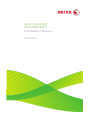 1
1
-
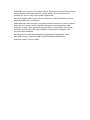 2
2
-
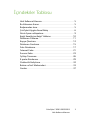 3
3
-
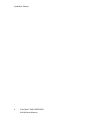 4
4
-
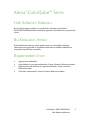 5
5
-
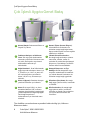 6
6
-
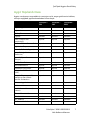 7
7
-
 8
8
-
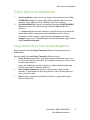 9
9
-
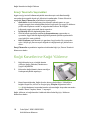 10
10
-
 11
11
-
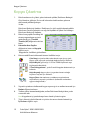 12
12
-
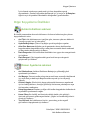 13
13
-
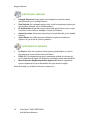 14
14
-
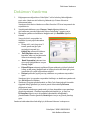 15
15
-
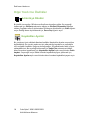 16
16
-
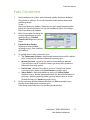 17
17
-
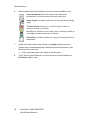 18
18
-
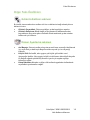 19
19
-
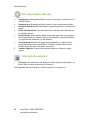 20
20
-
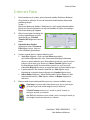 21
21
-
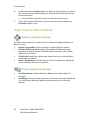 22
22
-
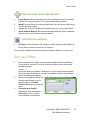 23
23
-
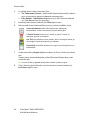 24
24
-
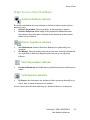 25
25
-
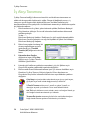 26
26
-
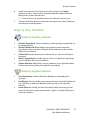 27
27
-
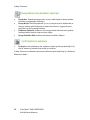 28
28
-
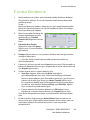 29
29
-
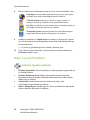 30
30
-
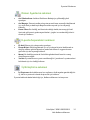 31
31
-
 32
32
-
 33
33
-
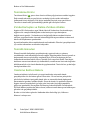 34
34
-
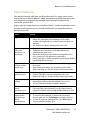 35
35
-
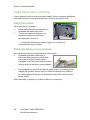 36
36
-
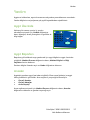 37
37
-
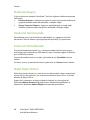 38
38
Xerox ColorQube 9201/9202/9203 Kullanici rehberi
- Tip
- Kullanici rehberi
İlgili makaleler
-
Xerox ColorQube 9301/9302/9303 Kullanici rehberi
-
Xerox 5665/5675/5687 Kullanici rehberi
-
Xerox ColorQube 8900 Kullanici rehberi
-
Xerox WorkCentre 5865/5875/5890 Kullanici rehberi
-
Xerox 5865i/5875i/5890i Kullanici rehberi
-
Xerox 5945/5955 Kullanici rehberi
-
Xerox 5945/5955 Kullanici rehberi
-
Xerox 4250 Kullanici rehberi
-
Xerox 3635MFP Kullanici rehberi
-
Xerox 4150 Kullanici rehberi